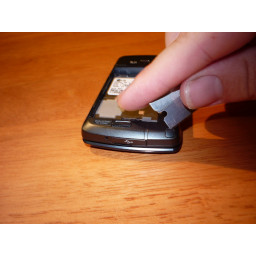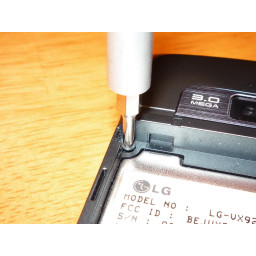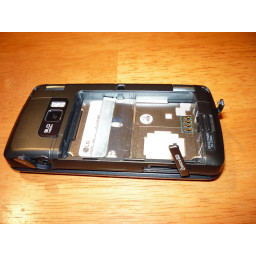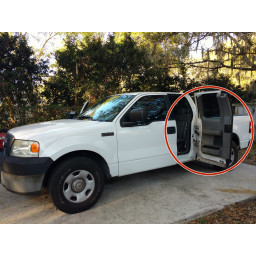Замена LG enV3 (VX9200) экрана / ЖКД

Шаг 1
Очевидное время! Выключи телефон. Не вижу экран выключения из-за очевидного факта, что ... он сломан!
Выньте аккумулятор.
Шаг 2
Снимите 3 винтовых крышки с шарнирного края телефона с помощью лезвия бритвы или чего-либо подобного. Они просто выскакивают.
При переустановке обратите внимание, что центральная крышка идет в направлении к батарее. Два других могут соответствовать только одному способу и являются взаимозаменяемыми.
Шаг 3
Удалите 5 маленьких черных винтов с задней крышки. Я использовал отвёртку № 00 Philips, но № 0 тоже должен работать.
Шаг 4
Подготовьтесь к следующему шагу, открыв все крышки. Помогает избежать застревания при открытии корпуса.
Используйте ноготь или другой неметаллический предмет (чтобы не испачкать / не пометить пластик), чтобы отделить корпус по краю. Весь край удерживается вместе с помощью защелок, которые разойдутся с небольшим щелчком.
Шаг 5
Отсоедините передний откидной кабель от платы логики. Это просто щелкает и выключается.
Снимите плату логики, просто подняв любой угол и обернув его вокруг одного кабеля.
Снимите гибкую клавиатуру с рамки.
Шаг 6
Корпус снимается с переднего дисплея, огибая рамку вокруг зажимов на петлях. На стороне кабеля отогните внешний край к экрану, чтобы обвести его вокруг стойки.
Чтобы отвести механизм в сторону, требуется немного больше изгибающего усилия. Согните левый край (следовательно, остальную часть рамы) наружу по направлению к экрану, чтобы снять его, и он освободится вокруг металлического шарнирного механизма.
Шаг 7
Снимите четыре винтовые крышки вокруг экрана. Приклейте их к чему-нибудь чистому, чтобы потом их можно было застрять позже.
Удалите четыре маленьких серебряных винта. Они все одинакового размера.
Шаг 8
Крышка может быть отсоединена аналогично нижней части корпуса.
Рядом с новым экраном вы можете увидеть, что еще нужно удалить. Это включает в себя немного пайки, но не слишком много.
Шаг 9
Здесь начинается самое интересное. Ты видишь это? LG решила припаять защелкивающиеся разъемы к дисплею и клавиатуре. Это ваша работа, чтобы отключить их ... как-то.
Чтобы отсоединить их, я приложил восходящее давление к краю разъема (который также удерживал плату одной рукой), и приложил наконечник паяльника к краю, на котором я тянул вверх. Когда он растаял, он отскочил, оставив другую сторону. Повторяйте для каждой стороны, пока оба кабеля не отсоединятся.
Когда я отсоединил ЖК-кабель, он немного брызнул на контакты. К счастью, для подготовки металла к припаиванию требуется нагрев, поэтому он просто отслаивается краем лезвия бритвы. НЕ ИСПОЛЬЗУЙТЕ паяльник, чтобы попытаться очистить любые случайные капли, это только приведет к катастрофе.
При сборке следите за тем, чтобы тепло на нем не оставалось слишком долго. Пластик любит плавиться.
После того, как ЖК-дисплей был удален, вам придется удалить соединение, удерживающее маленький динамик (?) В верхнем углу. То, как это собрано, состоит из двух слоев, зажатых вместе. Так что просто нагрейте два соединения, слегка потянув их, и они распадутся, когда припой расплавится. Вам придется заново прикрепить его к новому ЖК-дисплею.
Шаг 10
Удалить 2 маленькие серебряные винты из ЖК опорной рамы. Они одинакового размера.
Удалите 3 полоски ленты - 2 серебряные и 1 голубую.
Шаг 11
Используйте лезвие бритвы, чтобы поднять край провода динамика, одновременно прикладывая кончик паяльника к каплям. Он отделится от ЖК-кабеля практически без усилий.
Шаг 12
Используя лезвие бритвы или другое подходящее устройство, отсоедините разъем наушника от панели и дайте ему свободно отскочить.
Наконец, ЖК-дисплей может быть удален! Вы можете помочь снять ЖК-дисплей с нижней стороны, на пути нет крышки.
Комментарии
Пока еще нет ниодного комментария, оставьте комментарий первым!
Также вас могут заинтересовать
Вам могут помочь


Лаборатория ремонта